İçindekiler
Windows 10'dan L2TP/IPsec VPN sunucunuza bağlanamıyorsanız, sorunu çözmek için aşağıyı okumaya devam edin.
VPN bağlantı hataları çeşitli nedenlerden kaynaklanabilir, ancak genellikle VPN bağlantısının yanlış ayarlarından kaynaklanır (örn. yanlış sunucu adı/adresi, kimlik doğrulama yöntemi, kullanıcı adı veya parola). Bu nedenle, VPN bağlantı sorunlarını gidermenin ilk adımı, tüm VPN ayarlarının doğru olduğunu doğrulamaktır.
Bu eğitim, Windows 10 veya Windows Server 2012/2016'da L2TP/IPsec VPN sunucusuna bağlanmaya çalışırken aşağıdaki hataları çözmek için talimatlar içerir:
- Uzak sunucu yanıt vermediği için bilgisayarınız ile VPN sunucusu arasında ağ bağlantısı kurulamadı. Bunun nedeni, bilgisayarınız ile uzak sunucu arasındaki ağ aygıtlarından birinin (örn. güvenlik duvarları, NAT, yönlendiriciler, vb.) VPN bağlantılarına izin verecek şekilde yapılandırılmamış olması olabilir. Hangi aygıtın sorunlu olabileceğini belirlemek için lütfen Yöneticinize veya hizmet sağlayıcınıza başvurun.soruna neden oluyor.

- L2TP bağlantı denemesi, güvenlik katmanı uzak bilgisayarla ilk görüşmeler sırasında bir işlem hatasıyla karşılaştığı için başarısız oldu.
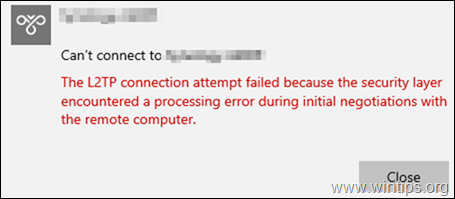
Nasıl Düzeltilir: VPN'e bağlanılamıyor. Windows 10'da bilgisayarınız ile VPN sunucusu arasında L2TP bağlantısı kurulamadı.
Aşağıdaki talimatlara devam etmeden önce, aşağıdaki işlemleri uygulayın: *
* Önemli: Sorun Ocak 2022'de başladıysa önce aşağıdaki makaleye bakınız:
- İlgili Makale: DÜZELTME: Güvenlik katmanı uzak bilgisayarla ilk görüşmeler sırasında bir işlem hatasıyla karşılaştığı için L2TP bağlantı denemesi başarısız oldu.
1. VPN Sunucusu tarafında Gerekli L2TP/IPsec Bağlantı Noktalarının etkinleştirildiğinden emin olun.
VPN Sunucusu tarafındaki Yönlendiriciye giriş yapın ve aşağıdakileri iletin UDP bağlantı noktalarını VPN Sunucusunun IP adresine bağlar: 1701, 50, 500 & 4500
2. Başka bir cihaz veya ağ üzerinden VPN'e bağlanın.
L2TP VPN'e başka bir cihazdan (örneğin cep telefonunuzdan) veya ağdan (örneğin cep telefonunuzun telefon ağından) bağlanmayı deneyin.
3. VPN bağlantısını silin ve yeniden oluşturun.
Bazen VPN bağlantı sorunları, VPN Bağlantısı kaldırılıp yeniden eklendikten sonra çözülür.
Yukarıdaki adımlardan sonra, Windows 10 bilgisayarınızdan l2tp/IPsec VPN sunucunuza hala bağlanamıyorsanız, kayıt defterinde ve VPN bağlantısında aşağıdaki değişiklikleri uygulayın.
ADIM 1. NAT ARKASINDA L2TP BAĞLANTILARINA IZIN VERIN.
Varsayılan olarak, bilgisayar veya VPN sunucusu bir NAT arkasında bulunuyorsa Windows L2TP/IPsec bağlantılarını desteklemez. Bu sorunu aşmak için kayıt defterini aşağıdaki gibi değiştirin:
1. Açık Kayıt Defteri Düzenleyicisi. Bunu yapmak için:
1. Eş zamanlı olarak Kazanmak  + R tuşlarını kullanarak çalıştır komut kutusunu açın.
+ R tuşlarını kullanarak çalıştır komut kutusunu açın.
2. Tip regedit ve basın Girin Kayıt Defteri Düzenleyicisi'ni açmak için.
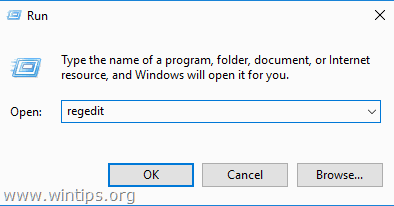
2. Sol bölmede, bu tuşa gidin:
- HKEY_LOCAL_MACHINE\SYSTEM\CurrentControlSet\Sevices\PolicyAgent
3. Sağ bölmedeki boş bir alana sağ tıklayın ve Yeni -> DWORD (32 bit) Değer .
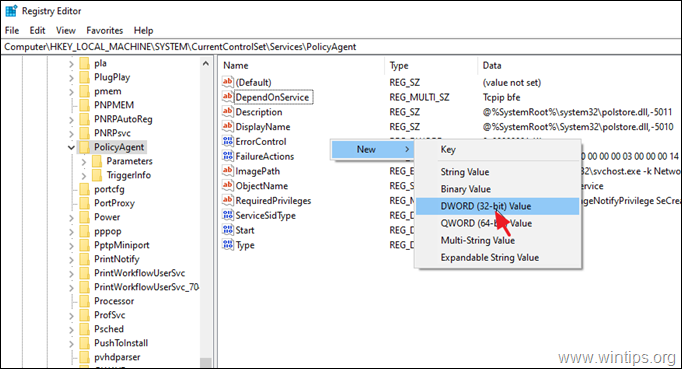
4. Yeni anahtar adı türü için: AssumeUDPEncapsulationContextOnSendRule ve basın Girin .
Not: Değer yukarıda gösterildiği gibi ve sonunda boşluk bırakılmadan girilmelidir.
5. Adresine çift tıklayın AssumeUDPEncapsulationContextOnSendRule değer, tür 2 Değer verilerinde ve OK .
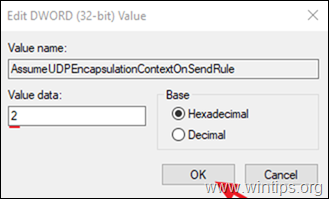
6. Kapat Kayıt Defteri Düzenleyicisi ve yeniden başlatma Makineyi.
Adım 2. VPN Bağlantısında Güvenlik Ayarlarını Değiştirin.
1. Sağ tıklayın en Şebeke simgesini seçin ve görev çubuğunda Ağ ve İnternet ayarlarını açın .
Not: Alternatif olarak, şu adrese gidin Başlangıç  > Ayarlar
> Ayarlar  tıklayın Ağ ve İnternet .
tıklayın Ağ ve İnternet .
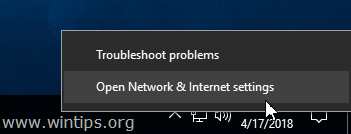
2. Seçiniz Ethernet öğesine tıklayın ve ardından Adaptör seçeneklerini değiştirme Sağda.
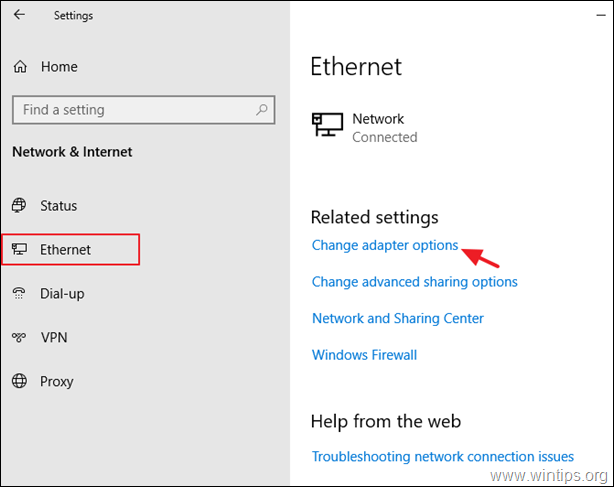
3. Sağ tıklayın VPN bağlantısında ve Özellikler .
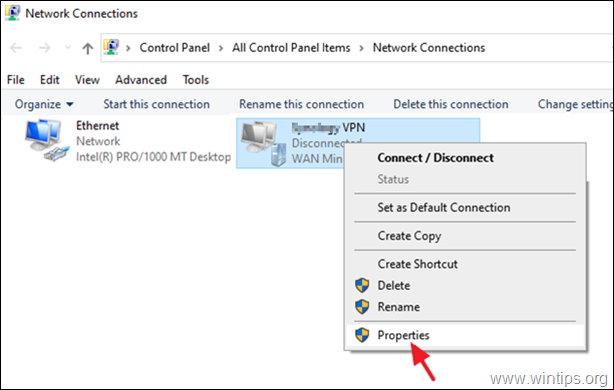
4a. At Seçenekler sekmesine tıklayın, ardından PPP Ayarları .
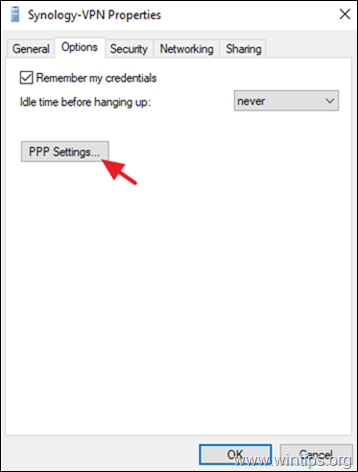
4b. Kontrol et LCP uzantılarını etkinleştirin ve tıklayın OK .
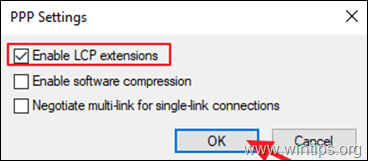
4c. At Güvenlik sekmesine tıklayın, aşağıdakileri kontrol edin ve OK .
- Bu protokollere izin ver Challenge Handshake Authentication Protocol (CHAP) Microsoft CHAP Version 2 (MS-SHAP v2)
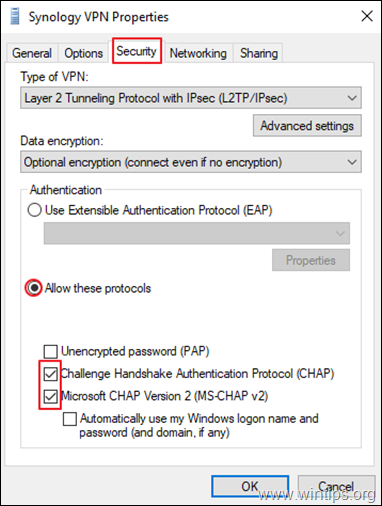
5. VPN'e bağlanmayı deneyin. Bağlantı şimdi sorunsuz bir şekilde kurulmalıdır. *
EK YARDIM: Yukarıdaki adımları uyguladıktan sonra hala bir sorun yaşıyorsanız, aşağıdakileri deneyin:
1. Aşağıdaki hizmetlerin etkin olup olmadığını kontrol edin (Başlangıç türü: Otomatik )
-
- IKE ve AuthIP IPsec Anahtarlama Modülleri IPsec İlke Aracısı
2. Üçüncü taraf bir güvenlik duvarı programı kullanıyorsanız, VPN'e bağlanmadan önce bunu devre dışı bırakmayı veya tamamen kaldırmayı deneyin.
3. Deneyin Sıfırla ve Windows Güvenlik Duvarı ayarlarını varsayılan haline getirin. Bunu yapmak için Kontrol Paneli > Windows Defender Güvenlik Duvarı ve tıklayın Varsayılanları geri yükle .
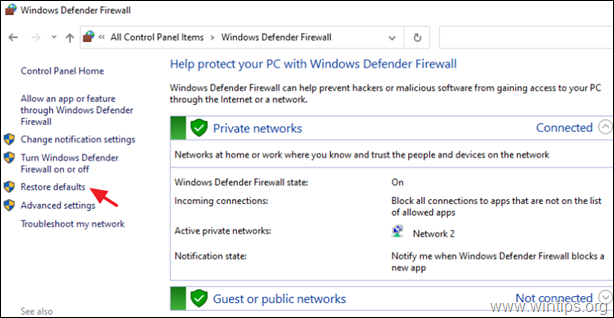
4. Silin ve yeniden yarat VPN bağlantısı.
5. Yeniden Başlat VPN'in sunucu tarafındaki yönlendirici.
İşte bu kadar! Bu rehberin size yardımcı olup olmadığını, deneyiminizle ilgili yorumunuzu bırakarak bana bildirin. Lütfen başkalarına yardımcı olmak için bu rehberi beğenin ve paylaşın.

Andy Davis
Windows hakkında bir sistem yöneticisinin günlüğü





